这篇文章主要介绍了win10以太网连接不上怎么办?Win10连接以太网详细教程的相关资料,需要的朋友可以参考下本文详细内容介绍。
1、首先点击左下角开始,然后进入设置,在选择“网络和Internet”,然后点击右下角的网络图标,打开网络设置中心,选择以太网,打开更改适配器选项。

2、然后去右击以太网,选择诊断。
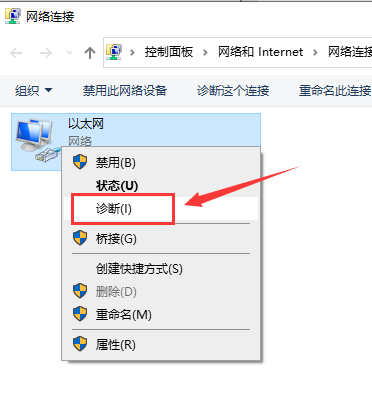
3、此时会弹出Windows网络诊断窗口,等待检测完成,如果还不可以,点击以太网,选择属性。
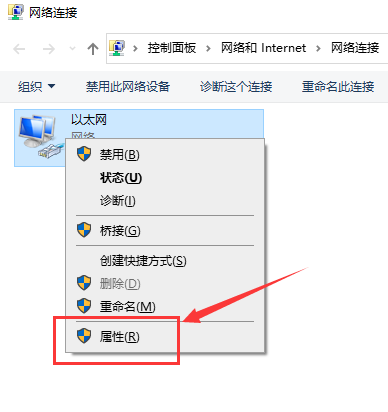
4、然后去找到协议版本4并回车。
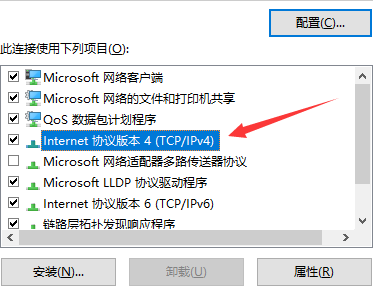
5、最后选择“使用下面的IP地址”,在IP地址中填写“192.168.0.1”,然后在子网掩码中填写255.255.255.0,其他不用填写,再点“确定”即可。
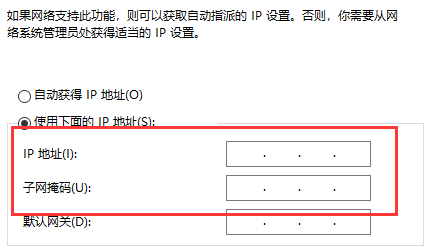
关键词: win10系统 网络和Internet 以太网连接不上 更改适配器



















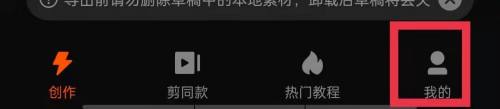
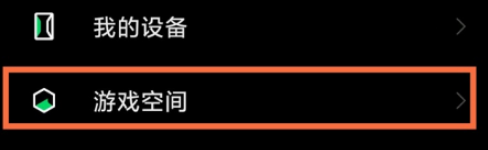

 营业执照公示信息
营业执照公示信息